税控盘教程20160203
税控盘操作流程
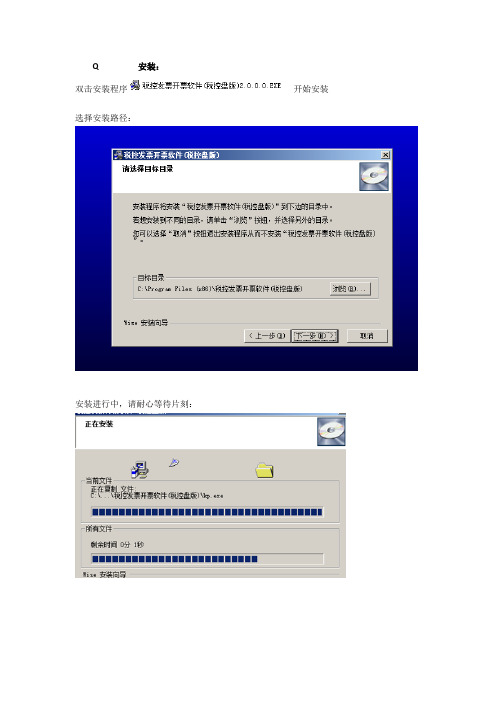
Q 安装:双击安装程序开始安装选择安装路径:安装进行中,请耐心等待片刻:开票软件安装完毕,弹出数字证书安装界面,点击“下一步”进行安装。
单击“安装”按钮开始安装数字证书。
数字证书安装中:点击“完成”结束安装过程,软件成功安装。
首次使用配置:设置数字证书口令:双击桌面图标,打开数字证书客户端,点击“修改口令”,输入税务初始口令”88888888”,再输入新口令,然后点击“确定”保存口令。
注:开票软件不允许数字证书为初始口令,如果为初始口令开票软件无法登陆,另建议修改为四川统一的口令:4008991233,以方便日后维护。
双击桌面图标,打开开票软件,系统进入到输入税控盘密码界面,输入税务初始密码:88888888,并记住密码方便下次登陆。
设置管理员密码,可以为空。
填写基本信息,如下图所示,单击“下一步”。
根据自己喜好选择界面风格,点击“初始化”按钮结束系统配置。
开票软件弹出登陆界面,如设置了管理员口令,录入口令点击“登陆”按钮登陆,如没设置可直接登陆。
此时要求输入数字证书口令,如下图,输入后点击“确认”按钮。
系统进入到主界面:点击“系统维护”下的“系统基础资料”,选择“操作员管理”菜单设置开票员。
将光标移到操作员管理区域,点击“增加”按钮,增加开票员。
如图添加了名为“李四”的开票员,并为其分配权限。
所有信息设置完毕后,点击“保存”按钮保存设置的开票员信息,这一步很容易被忽略,望设置时留意。
还可以对操作员及操作员的权限进行添加、删除、修改操作。
退出系统,以开票员身份登录,做进一步的设置。
点击“系统维护”下的“数据备份恢复”,选择“备份参数设置”,可以设置自动备份的周期及路劲。
点击“系统维护”下的“数据备份恢复”,选择“手工备份”,备份路劲不可选,备份文件生成在D盘根目录下。
点击“系统设置”菜单,选择第一项“基础编码设置”,可对常用开票信息进行预置。
选择“客户编码”,设置常用的受票方企业信息,如下图,左边设置客户信息类别,右边设置常用的企业信息。
税控盘报税流程

税控盘报税流程税控盘是一种用于进行企业税收申报和缴税的设备。
它能够准确记录和统计企业的销售收入和购买成本,并自动生成所需的报税表格和报表。
下面是税控盘报税的一般流程。
首先,企业需要将税控盘连接到计算机,并安装相关的税控软件。
税控盘通常会配备一个USB接口,可以直接与电脑连接。
在连接好以后,就可以开始进行报税流程了。
接下来就是对税控盘进行初始化设置。
这包括设置企业的基本信息,如纳税人识别号、企业名称等。
同时,还需要将税控盘与企业的财务软件进行连接,以便实时获取销售和购买的数据。
完成初始化设置之后,就可以开始记录销售收入和购买成本了。
一般来说,企业需要使用税控盘所配备的销售和购买单据打印机,打印销售发票和购买发票。
销售发票上会自动生成唯一的发票代码和号码,并将销售金额等数据记录到税控盘中。
购买发票也需要按照相同的方式进行处理。
税控盘还能够自动检测和核对销售和购买发票的有效性。
它会自动对比发票代码、号码、金额等信息,确保发票的合法和准确。
随着销售和购买的进行,税控盘会实时更新和统计企业的销售和购买数据。
企业可以通过税控软件随时查看销售收入、购买成本、税款等信息,掌握企业的财务状况。
当纳税期限到来时,企业需要根据税务部门要求,生成相应的报税表格和报表。
税控盘会根据企业的销售和购买数据自动生成相应的报表,如增值税申报表、所得税申报表等。
企业只需核对并打印这些表格,然后按照要求提交给税务部门即可。
在报税过程中,如果发现错误或遗漏,企业可以随时进行修正。
税控盘会记录和保留所有的销售和购买数据,方便企业进行数据的调整和修正。
总之,税控盘报税流程包括初始化设置、记录销售和购买数据、统计财务信息、生成报税表格和报表等环节。
它能够帮助企业准确、便捷地进行税收申报和缴税,提高税务管理的效率和准确性。
税控机操作步骤范文
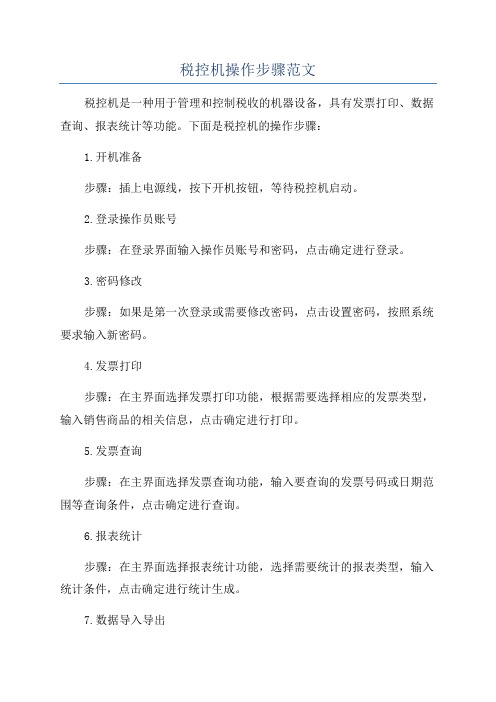
税控机操作步骤范文税控机是一种用于管理和控制税收的机器设备,具有发票打印、数据查询、报表统计等功能。
下面是税控机的操作步骤:1.开机准备步骤:插上电源线,按下开机按钮,等待税控机启动。
2.登录操作员账号步骤:在登录界面输入操作员账号和密码,点击确定进行登录。
3.密码修改步骤:如果是第一次登录或需要修改密码,点击设置密码,按照系统要求输入新密码。
4.发票打印步骤:在主界面选择发票打印功能,根据需要选择相应的发票类型,输入销售商品的相关信息,点击确定进行打印。
5.发票查询步骤:在主界面选择发票查询功能,输入要查询的发票号码或日期范围等查询条件,点击确定进行查询。
6.报表统计步骤:在主界面选择报表统计功能,选择需要统计的报表类型,输入统计条件,点击确定进行统计生成。
7.数据导入导出步骤:在主界面选择数据导入导出功能,选择要导入或导出的数据类型,按照系统要求选择对应的操作方式,点击确定进行导入导出。
8.数据备份恢复步骤:在主界面选择数据备份恢复功能,根据需要选择数据备份或数据恢复,按照系统要求选择对应的操作方式,点击确定进行备份或恢复。
9.报警处理步骤:在主界面查看报警信息,根据系统提示采取相应的处理措施。
10.日志查询步骤:在主界面选择日志查询功能,输入查询条件,点击确定进行日志查询。
11.系统设置步骤:在主界面选择系统设置功能,根据需要进行系统参数、发票格式、密码策略等设置。
12.关机步骤:在主界面选择关机功能,点击确定进行关机。
总结:税控机的操作步骤大致包括开机准备、登录操作员账号、发票打印、发票查询、报表统计、数据导入导出、数据备份恢复、报警处理、日志查询、系统设置和关机等。
每一步的具体操作都需要根据实际需求进行相应的输入和选择,操作过程中需要注意遵守相关规定和流程。
税控系统软件的使用流程 (2)

税控系统软件的使用流程1. 简介税控系统软件是为了管理和控制企业的税务信息而开发的软件。
它通过实时监控和记录企业的销售和开票情况,帮助企业实现税务合规和准确申报税款。
本文将介绍税控系统软件的使用流程,帮助用户快速上手并正确地操作该软件。
2. 操作步骤以下是税控系统软件的使用流程,按照以下步骤进行操作:2.1 登录系统•打开税控系统软件•在登录页面输入用户名和密码•点击“登录”按钮2.2 创建企业档案•在系统首页,点击“企业档案”菜单•点击“新建企业档案”按钮•根据提示填写企业信息,包括企业名称、纳税人识别号等•点击“保存”按钮,完成创建企业档案2.3 设置税务信息•在系统首页,点击“税务信息”菜单•在税务信息页面,点击“设置税务信息”按钮•填写企业税务信息,包括税务登记证号、税务登记日期等•点击“保存”按钮,完成设置税务信息2.4 录入销售信息•在系统首页,点击“销售管理”菜单•点击“新建销售单”按钮•根据提示填写销售信息,包括销售日期、商品名称、数量、单价等•点击“保存”按钮,完成录入销售信息2.5 生成发票•在系统首页,点击“发票管理”菜单•点击“新建发票”按钮•选择销售信息和发票类型•点击“生成发票”按钮,系统将自动生成相应的发票2.6 打印发票或提取电子发票•在系统首页,点击“发票管理”菜单•找到已生成的发票列表•点击需要打印或提取的发票,系统将展示相关选项•根据需要选择打印或提取电子发票2.7 申报税款•在系统首页,点击“纳税申报”菜单•根据要求填写申报信息,包括税款金额、申报期限等•点击“申报”按钮,系统将自动计算税款并生成申报表•根据需要选择打印申报表或生成电子申报表2.8 数据备份和恢复•在系统首页,点击“数据备份与恢复”菜单•根据需要执行数据备份或数据恢复操作•按照系统提示完成相应操作2.9 退出系统•在系统首页,点击右上角的“退出”按钮3. 注意事项•在操作税控系统软件时,务必保护好用户名和密码,避免泄露•操作过程中遇到问题,可查阅软件的使用手册或咨询相关技术支持•定期备份税务信息和企业档案,以防数据丢失或损坏•税控系统软件的具体功能和操作步骤可能会根据不同的软件版本而有所不同,请根据实际情况进行操作4. 总结税控系统软件的使用流程包括登录系统、创建企业档案、设置税务信息、录入销售信息、生成发票、打印发票或提取电子发票、申报税款、数据备份和恢复以及退出系统等步骤。
税控盘快速入门手册

黑龙江弘远泰斯科技有限公司
税控发票开票软件(税控盘版)操作说明
1.用户登录
开票软件安装过后,会生成两个快捷图标,双击电脑桌面“税控发票开票软件(税控盘版)”快捷图标,运行发票开票软件。
登录界面如下图所示:
默认操作员的用户名是管理员,口令为空,点击“登录”,进入开票软件。
首次进入软件后,先设置开票员,若已设置过开票员,登录时操作员位置选择开票员后,点击“登录”进入软件。
2.正常开票
开票员首先准备好纸质发票,并检查开票电脑是否已连接好税控盘、打印机,然后可进行发票填开,打印发票。
操作步骤:
1)点击主界面中的“发票管理”,选择“发票填开”,核对好发票号码及代码后点击“确定”,进入到发票开具界面。
如下图所示:
2)当发票数据填写完毕,并且无误,选择好左下方收款及复核人员后,点击左上角“打印”按钮打印当前发票。
3)当月未抄报的已开具正常发票可进行作废操作,跨月或已经抄报过的正数发票可开具负数发票与之抵消。
注意:○1税控盘口令是8个8;○2使用开票软件打印第一张发票前,请进行打印测试,确保发票打印位置正常;○3领购发票时,用税控盘(即大盘)更加方便。
3.网上抄报
点击主界面中的“报税处理”,选择“网上抄报”→点击“抄报”按钮,若本月无需报送增值税申报表,则接着点击“反写”按钮。
操作完成后,可正常开具发票。
4.技术服务
软件使用过程中如遇到技术问题,请拨打您所在片区负责人电话或百旺呼叫中心统一技术服务热线:4006112366。
税控机操作

税控机具体操作方法及示例说明一,装发票的操作(把发票联和底联一起放入打印机进纸口,一卷发票只需操作一次)1,方式锁→4→x/定位装发票时用手指压着发票,让感应器充分感应到纸,等定位到第一张发票即可(打印机自动停止),然后把发票放平整.如左上角有向上箭头在不停的闪烁,说明发票没有放好.2,方式锁→4→97→入金/报税→第一张的发票的号码→确认按"确认"键后显示"PASS"即为正确***按4时,屏幕上不出现4二,开票的操作方法按:方式锁→1→1(或2,3…10)→收款员#**注意:每天刚插上电源要开票时应做的操作步骤,操作一次即可.示例:如对10元餐饮费的操作: 10→餐饮→现金累计操作:对20元住宿费和10元餐饮费……的操作20→住宿费→10→餐饮费→……→现金**如客人要求打印入住时间和离店时间,举例如下:入住时间是2001年9月1日,离店时间是2001年9月10日,每天20元,共10天.操作方法如下:20010901→日期→20010910→日期→20→单价→10→x/定位→住宿费→现金***每开一张票前最好按一下"清除"键.客户名称可手写三,开票过程中出错的三种情况及相应的解决办法只输入了错误金额_——→按"清除"键按了经营项目后发现错误,但"现金"键未按——→按"取消"键,按"清除"键无效,然后继续输入正确的示例:150元餐饮费,错按成180元餐饮费180→餐饮费→取消(此时屏幕上出现"- 180",表示取消该笔交易)→150→餐饮费→现金一张发票已开出,发现错误——→按"退货"操作示例:如已开出一张10元的餐饮票,发现错误退货→10→餐饮→现金(此时屏幕上出现"— 10",已退票)**需作退货的发票最好在当时清退.所退发票应与退货发票保存好.如隔日退票,须等当天的营业额大于等于所退发票的金额,否则无法退出.四,报表打印(取下发票,装入空白纸打印)1、一卷发票的报表(装入空白卷纸)方式锁→3→4→现金,该报表打印完整后,再按:方式锁→4→4→现金(此报表必须打印,下一卷新发票方可装入)2、报表的操作: 方式锁→4→98→入金/报税→开始年月日→入金/报税→终止年月日→入金/报税(**屏幕上不出现4) 如要打印2001 年9月份的报表,则"开始时间"是20010901"终止时间"是20011001五,设置收款员密码第一步,方式锁→7→24→入金/报税→取消/确认→10→更改→33→取消/确认→入金/报税→清除第二步,方式锁→7→12→入金/报税→取消/确认→收款员号码(1或2……10)→更改→取消/确认→.(小数点)→密码→取消/确认→.(小数点)****如设置了密码,每开一张发票前都必须输入密码,操作如下:方式锁→1→1(或2……10)→收款员#→输入密码→收款员#屏幕上出现:CLE 1(或2……10)即可密码的每位数字前必须加一个0.如密码设置为1234,则输入为01020304,且密码必须是4位提示:最大金额不得超过9000元,如超过可分多次输入,同上面的累计操作.税控机操作指南一、登陆方式:税控软件的系统管理员登陆密码:比如:SYSTEM(字母大写)二、系统设置:1、操作员权限设置:(增加开票人)系统设置-操作员权限设置-添加-用户名密码-权限设置-确定2、经营项目信息设置:(设置开具的票面信息。
税控服务器管理系统操作介绍(IE6版)详述

Part 2 数据初始化设置
维护税控服务器-创建管理员-维护开票终端-创建开票员
【系统管理】- 操作员管理
使用admin创建的管理员登录系统,点击“系统管理”-“操作员管理”进入到操作员管理界面 ,开票员口令重置后为8个8。
Part 2 数据初始化设置
维护税控服务器-创建管理员-维护开票终端-创建开票员
Part 4 日常操作介绍
常用信息维护-发票管理-发票开具-抄报管理
【增值税费用项目维护】
2.点击“
”,进入纳税人信息维护界面。
商品名称:必填项 规格型号:必填项 拼音简码:根据商品名称自动生成 单价/单位:可以根据实际情况填写 税率:可选择是否公用: “公用”| 全部开票人可见 “不公用” | 仅创建人可见 含税标志:维护进去后的金额是否含税
注意:已存在的纳税人信息只能由首次维护的人员进行修改、删除。
Part 4 日常操作介绍
常用信息维护-发票管理-发票开具-抄报管理
【增值税费用项目维护】
开票员开具发票前,可对常用的增值税费用项目进行维护。 1.选择对应的发票票种,点击常用信息维护,点击相应按钮,可对费用项目进行新增、修改、 删除等相关操作。
1、每台税控服务器都需要申请独立IP 2、首次添加税控服务器使用该模块
Part 2 数据初始化设置
维护税控服务器-创建管理员-维护开票终端-创建开票员
【税控服务器管理】-更新服务器
如添加过税控服务器信息,之后追加了新核心板,必须使用该模块进行添加。 功能与【添加服务器】相同; 添加规则与【添加服务器】相同;
维护税控服务器-创建管理员-维护开票终端-创建开票员
【税控服务器管理】-管理
点击服务器列表中对应操作模块的“ 管理 ”按钮,可对相应的税控服务器进行管理。
普通的税控盘初次使用流程

普通的税控盘初次使用流程1. 税控盘介绍•税控盘是一种用于帮助企业进行发票管理和税务申报的设备。
•它能够记录销售和购买发票的信息,并生成相应的报表。
•税控盘还能够与税务局的系统进行对接,实时传输销售数据。
2. 准备工作•购买税控盘前,需要确保自己具有企业营业执照和税务登记证。
•确认税控盘是否符合当地税务局的要求,包括型号、版本等。
•了解税控盘的基本功能和操作方法,可以通过官方网站或相关培训机构进行学习。
3. 安装税控盘•将税控盘放置在稳定的工作台上。
•使用电源线将税控盘连接到电源插座上。
•使用数据线将税控盘和电脑连接起来。
•打开税控盘的电源开关,确保它能正常启动。
4. 程序安装和设置•在电脑上安装税控盘的管理软件,通常会随税控盘一起提供。
•打开管理软件,进行基本的设置,如税率、发票抬头等。
•根据需要,配置税控盘与财务软件的对接方式。
5. 开票流程•打开税控盘的管理软件,登录管理员账号。
•在软件中选择开票功能,输入相关信息,如发票类型、购买方信息等。
•点击“开票”按钮生成发票,并打印出来。
•将打印好的发票交给客户,并记录相关信息。
6. 报税流程•在税控盘的管理软件中选择报税功能。
•输入销售和购买的发票信息。
•根据税务局的要求,生成相应的报表或文件,如纳税申报表。
•将报表或文件导入税务局的系统中进行申报。
7. 日常维护•定期备份税控盘的数据,以防数据丢失。
•定期更新税控盘的软件和固件,以获得更好的功能和安全性。
•定期清理税控盘和周围的工作环境,防止灰尘和杂物影响正常使用。
•如有任何问题或故障,及时联系税控盘的售后服务或维修部门。
8. 注意事项•在使用税控盘时,要严格遵守税务局的规定,确保合规操作。
•学习并掌握税控盘的相关法律法规和政策,避免不必要的损失。
•维护税控盘的安全性,避免信息泄露和误用。
•如有需要,随时关注税务局的通知和公告,及时更新相关操作。
以上是普通的税控盘初次使用的流程,了解并掌握这些步骤,可以帮助企业有效管理发票和报税事务,提高工作效率和准确性。
- 1、下载文档前请自行甄别文档内容的完整性,平台不提供额外的编辑、内容补充、找答案等附加服务。
- 2、"仅部分预览"的文档,不可在线预览部分如存在完整性等问题,可反馈申请退款(可完整预览的文档不适用该条件!)。
- 3、如文档侵犯您的权益,请联系客服反馈,我们会尽快为您处理(人工客服工作时间:9:00-18:30)。
税控发票开票软件(税控盘版)
2.1 系统设置-基础编码设置-机动车产品设置
2.1 系统设置-基础编码设置
税控发票开票软件(税控盘版)
2.1 系统设置-基础编码设置
税控发票开票软件(税控盘版)
2.1 系统设置-基础编码设置
税控发票开票软件(税控盘版)
税控发票开票软件在现有开票软件的发票开具和基本管理 功能基础上,新增税控发票信息实时抄报、抵扣信息下载功 能,并实现开具发票和上传发票信息时进行数字签名,支持 发票离线开具。
1.1 软件演变
税控发票开票软件(税控盘版)
发票税控系 统开票软件
II
货运开票软件
发票税控系 统开票软件
V1.2
发票税控系 统开票软件
报税管理 按企业进行清卡解锁
发票申报
为电子申报 软件提供相
关信息
数字税务 证书管理
1.1 发票票样
税控发票开票软件(税控盘版)
1.1 发票票样
税控发票开票软件(税控盘版)
1.1 发票票样
税控发票开票软件(税控盘版)
1.3 税控设备
税控发票开票软件(税控盘版)
目录
பைடு நூலகம்
税控发票开票软件(税控盘版)
税控发票开票软件(税控盘版)
2.2 发票管理-发票填开管理-货运专票发票填开
税控发票开票软件(税控盘版)
2.2 发票管理-发票填开管理-机动车发票填开
税控发票开票软件(税控盘版)
2.2 发票管理-发票填开管理-机动车发票填开(新版)
税控发票开票软件(税控盘版)
2.2 发票管理-发票填开管理-机动车发票填开(新版)
主要功能: 1、大中型企业有多套税控盘、报税盘。所属税务机关发行 税控设备时,税控盘没有主次之分,报税盘中必须选定一 个标注为主报税盘。企业通过主报税盘进行发票领购,其 它分报税盘不能进行发票领购和分发。然后根据企业需要, 通过主报税盘将未使用的某种发票的电子发票信息分发到 各税控盘中; 2、如果企业使用的是新版报税盘,使用此功能进行发票分 配。
税控发票开票软件(税控盘版)
2.2 发票管理-发票作废管理-已开发票作废
税控发票开票软件(税控盘版)
2.2 发票管理-发票作废管理-已开发票作废
税控发票开票软件(税控盘版)
2.2 发票管理-发票作废管理-未开发票作废
税控发票开票软件(税控盘版)
2.2 发票管理-发票作废管理-未开发票作废
税控发票开票软件(税控盘版)
2.2 发票管理-发票填开管理-已开发票查询
税控发票开票软件(税控盘版)
2.2 发票管理-发票填开管理-未上传发票查询
税控发票开票软件(税控盘版)
2.2 发票管理-发票填开管理-未上传发票查询
2.2 发票管理-发票作废管理
税控发票开票软件(税控盘版)
税控发票开票软件(税控盘版)
2.2 发票管理-发票作废管理-已开发票作废
税控发票开票软件(税控盘版)
2.2 发票管理-发票领购管理-主机接收领用存数据
税控发票开票软件(税控盘版)
2.2 发票管理-发票领购管理-网络发票分发
2.2 发票管理-发票填开管理
税控发票开票软件(税控盘版)
2.2 发票管理-发票填开管理
税控发票开票软件(税控盘版)
开票软件版本号为 V2.0.05 150919以 上,打印出的发票 纸质左上角有二维 码
税控发票开票软件(税控盘版)
2.1 系统设置-基础编码设置-客户编码
税控发票开票软件(税控盘版)
2.1 系统设置-基础编码设置-客户编码
税控发票开票软件(税控盘版)
2.1 系统设置-基础编码设置-税目编码
税控发票开票软件(税控盘版)
2.1 系统设置-基础编码设置-税目编码
税控发票开票软件(税控盘版)
税控发票开票软件(税控盘版)
2.1 系统设置-税控设备设置-税控设备口令设置
税控发票开票软件(税控盘版)
2.1 系统设置-税控设备设置-税控设备口令设置
不要
税控发票开票软件(税控盘版)
2.1 系统设置-系统参数设置-历史数据导入
税控发票开票软件(税控盘版)
2.1 系统设置-系统参数设置-历史数据导入
税控发票开票软件(税控盘版)
2.2 发票管理-发票填开管理-货运专票发票填开
税控发票开票软件(税控盘版)
2.2 发票管理-发票填开管理-货运专票发票填开
税控发票开票软件(税控盘版)
2.2 发票管理-发票填开管理-货运专票发票填开
税控发票开票软件(税控盘版)
2.2 发票管理-发票填开管理-货运专票发票填开
税控发票开票软件(税控盘版)
2.2 发票管理-发票领购管理-主机接收领用存数据
税控发票开票软件(税控盘版)
2.2 发票管理-发票领购管理-主机接收领用存数据
主要功能:多税控盘结构的企业需要打印当月发票领用存清单时,必须 先利用分机税控盘的分机发票领用存导出,将分机的发票领用存数据以 文件的形式传出至磁盘上,然后再利用主机税控盘的“接收领用存数据” 功能汇总领用存信息。
税控发票开票软件(税控盘版)
2.1 系统设置-系统参数设置-发票批量导出
税控发票开票软件(税控盘版)
2 软件功能
2.1 系统设置 2.2 发票管理 2.3 报税处理 2.4 系统维护
2.2 发票管理-发票领购管理
税控发票开票软件(税控盘版)
税控发票开票软件(税控盘版)
2.2 发票管理-发票领购管理-发票分发
2.2 发票管理-发票作废管理-未开发票作废
税控发票开票软件(税控盘版)
2.1 系统设置-系统参数设置-excel 格式历史数据
税控发票开票软件(税控盘版)
2.1 系统设置-系统参数设置-excel 格式历史数据
税控发票开票软件(税控盘版)
2.1 系统设置-系统参数设置-发票批量导出
税控发票开票软件(税控盘版)
2.1 系统设置-系统参数设置-发票批量导出
税控发票开票软件(税控盘版)
2.2 发票管理-发票填开管理-增值税收购\销售发票填开
税控发票开票软件(税控盘版)
2.2 发票管理-发票填开管理-增值税收购\销售发票填开
税控发票开票软件(税控盘版)
2.2 发票管理-发票填开管理-增值税收购\销售发票填开
税控发票开票软件(税控盘版)
2.2 发票管理-发票填开管理-增值税收购\销售发票填开
V1.3
税控发票 开票软件 (税控盘版)
2012
2013
2014
2014
上海等试点地区营 改增后使用
营改增后 升级至全国
接口导入 升级版本
现在 使用
1.1 软件演变
税控发票 开票系统
(1.0)
税控发票开票软件(税控盘版)
机动车开票软件
税控发票 开票软件 (税控盘版)
税控发票 开票软件 (税控盘版)
初始化向导
税控发票开票软件(税控盘版)
软件安装和登录
数字证书密码
税控发票开票软件(税控盘版)
2.1 安装和登录
修改证书密码
税控发票开票软件(税控盘版)
2.1 系统设置
税控发票开票软件(税控盘版)
2.1 系统设置-基础编码设置
税控发票开票软件(税控盘版)
税控发票开票软件(税控盘版)
2.1 系统设置-基础编码设置-客户编码
税控发票开票软件(税控盘版)
2.2 发票管理-发票领购管理-发票收回
税控发票开票软件(税控盘版)
2.2 发票管理-发票领购管理-发票收回
税控发票开票软件(税控盘版)
2.2 发票管理-发票领购管理-库存查询
税控发票开票软件(税控盘版)
2.2 发票管理-发票领购管理-库存查询
税控发票开票软件(税控盘版)
2.2 发票管理-发票领购管理-分机发票领用存导出
税控发票开票软件(税控盘版)
2.2 发票管理-发票领购管理-分机发票领用存导出
主要功能:多税控盘结构的企业需要打印当月发票领用存清单时,必须 先利用分机税控盘的该功能将领用存数据以文件的形式传出至磁盘上, 然后利用主机税控盘的“接收领用存数据”功能汇总领用存信息。
现在 使用
1.1 软件演变
税控发票开票软件(税控盘版)
1.1 软件演变
税控发票开票软件(税控盘版)
提高 安全性
必须连接 税控盘
支持发票 分发、收回
实现开具 四种发票
(货运、机动车、 增值税专、普票) 开票数据实时上传
离线开票 控制
从电子底账库中下载此纳 税人已开具的发票信息
发票下载
税控发票 开票软件 (税控盘版)
税控发票开票软件(税控盘版)
2.2 发票管理-发票填开管理-已开发票查询
税控发票开票软件(税控盘版)
2.2 发票管理-发票填开管理-已开发票查询
税控发票开票软件(税控盘版)
2.2 发票管理-发票填开管理-已开发票查询
税控发票开票软件(税控盘版)
2.2 发票管理-发票填开管理-已开发票查询
税控发票开票软件(税控盘版)
2.1 系统设置-基础编码设置
税控发票开票软件(税控盘版)
2.1 系统设置-基础编码设置
税控发票开票软件(税控盘版)
2.1 系统设置-税控设备设置
税控发票开票软件(税控盘版)
税控发票开票软件(税控盘版)
2.1 系统设置-税控设备设置-税控设备状态信息
税控发票开票软件(税控盘版)
2.1 系统设置-税控设备设置-税控盘信息
税控发票开票软件(税控盘版)
2.2 发票管理-发票填开管理-增值税专用发票填开
